
Лабораторная работа по CORELDRAW № 2
Создание и редактирование кривых
Создайте новый документ и переименуйте первую страницу Кривая.
Выберите на панели инструментов инструмент ‘Свободная форма’ (четвертая кнопка на панели инструментов). Нажмите левую кнопку ‘мыши’ и, перетаскивая указатель, постройте замкнутую кривую, начиная с закругления. Обратите внимание на курсор при замыкании кривой (становится стрелкой с изломом).
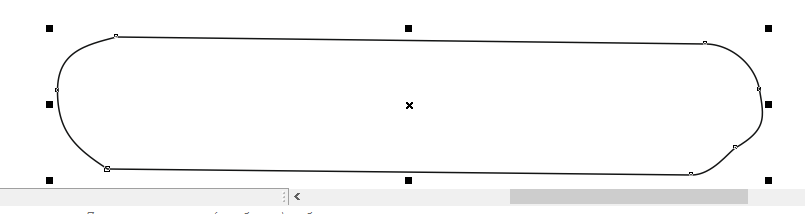
Рис. _
Нарисуйте еще одну кривую и в процессе построения, не отпуская кнопку мыши, нажмите и удерживайте клавишу <SHIFT>. После этого, перетаскивая указатель вдоль уже нарисованной линии в обратном направлении, можно стереть неудавшийся участок (текущее положение курсора соединяется нормалью к кривой; так можно создать длинный прямолинейный участок). После отпускания клавиши <SHIFT> рисование можно продолжать от последнего узла.
Выберите в панели инструментов инструмент ‘Форма’ и щелкните им любой из узлов. На ‘Панели свойств’ (см. рис.) в разделе типов узлов можно видеть (и легко переключать) типы узлов. Выключенный есть тип текущего узла. Затем последовательно нажимая клавишу <ТАВ>, переводите выделение на следующие узлы кривой, выясняя их тип по изображениям на ‘Панели инструментов’. Для более четкой демонстрации этого эффекта можно отдельные узлы самостоятельно переключить в другой тип и перемещаясь по узлам видеть активное переключение на панели. Для перемещения по узлам в обратном направлении используйте комбинацию клавиш <Shift + Tab>.
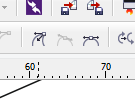
Рис. _
Повторите построение замкнутой кривой, начиная с закругления, но теперь перед построением прямолинейного сегмента и по его завершении нажимайте клавишу <ТАВ>. На этот раз прямолинейные сегменты получились, но качество закруглений и их соединений с прямолинейными сегментами оставляют желать лучшего.
Построим ломаную линию, состоящую из прямолинейных сегментов. Указатель инструмента перемещается в точку, где следует разместить первый узел, и выполняется щелчок ‘мышью’. Последующие щелчки выполняются в местах расположения следующих узлов ломаной, и эти щелчки должны быть двойными. При щелчке на начальном узле — ломаная становится замкнутой. Постройте произвольный треугольник и незамкнутую зубчатую линию.
Постройте ломаные: треугольник и «пилу». Используйте <CTRL>. Обратите внимание, что программа позволяет строить отрезки наклоненные под углами с шагом 15° (кратными 15°) — 0°, 15°, …, 345°.
Добавьте новую страницу и переименуйте в Кривая Безье. Выберите инструмент Кривая Безье. Работая с инструментом Кривая Безье задается не только расположение узлов будущей кривой но и предоставляется возможность в процессе построения воздействовать на положение направляющих точек. Для выхода из цикла следует нажать <Пробел>.
Установите указатель в начальную точку и нажмите кнопку ‘мыши’. Не отпуская кнопку, переместите указатель на некоторое расстояние вправо, вытащив из узла касательные (направляющие). Для того чтобы касательная к следующему сегменту была строго горизонтальна (или строго вертикальна, или с углом кратным 15°), удерживайте <CTRL>. Для окончания построения касательных отпустите кнопку ‘мыши’.
Поставьте второй узел справа от первого (щелкните в новом месте, примерно по горизонтали) (см. рис. _). При предварительном нажатии <CTRL> будет отображена строго горизонтальная линия (или строго вертикальна, или с углом кратным 15°). Вытащите направляющую, передвигая указатель вправо. Расстояние от конечной точки касательной до узла должно быть примерно таким же как у первого узла.
Третий узел должен располагаться строго под вторым. Вытаскивать направляющую следует влево, не отпуская клавишу <CTRL>. Для того, чтобы закругление получилось симметричным, расстояние от конечной точки касательной до узла должно быть примерно таким же как у второго узла.
Четвертый узел строится строго под первым узлом, точно так же как и третий.

Рис. _
Теперь замкнем кривую. Для этого указатель мыши перемещается на начальную точку (до появления «стрелочки с изломом») и нажимается левая кнопка ‘мыши’. Остается перетащить направляющую точку влево при нажатой клавише <CTRL>.

Рис. _
